如何修复右键无新建BMP图像菜单
来源:网络收集 点击: 时间:2024-02-24【导读】:
新建菜单里面找不到新建【BMP 图像】菜单,导致无法通过右键新建BMP图像,使用起来很不方便,如何修复呢?下面我来操作演示一下,希望对大家有用!品牌型号:品牌型号:联想ThinkPad X13系统版本:系统版本:Windows 7 或以上软件版本:软件版本:Registry Workshop 5.0.0方法/步骤1/8分步阅读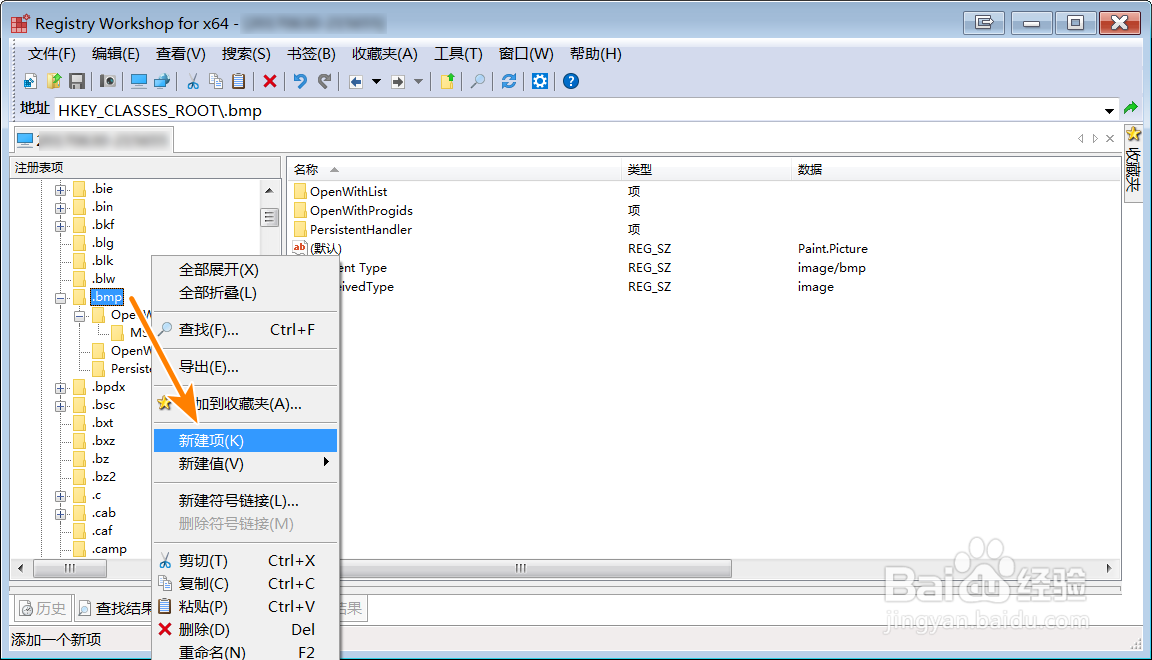 2/8
2/8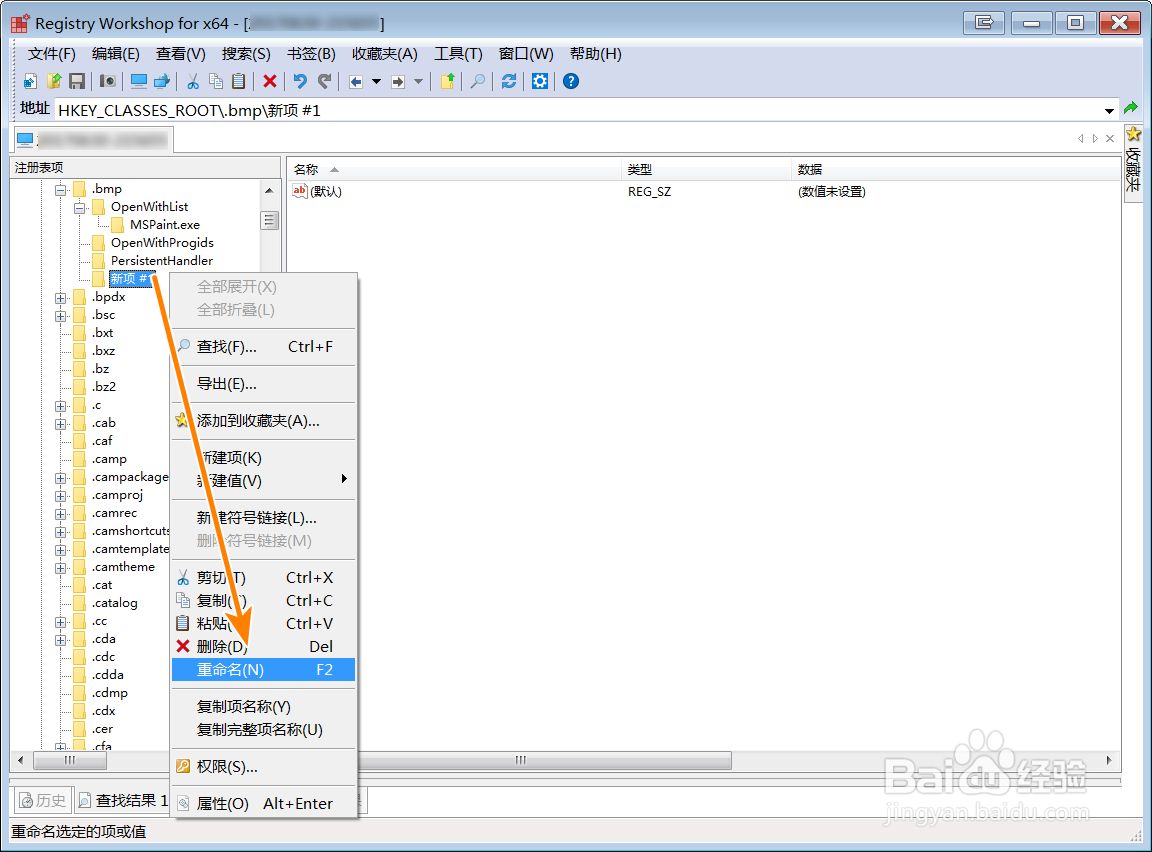 3/8
3/8 4/8
4/8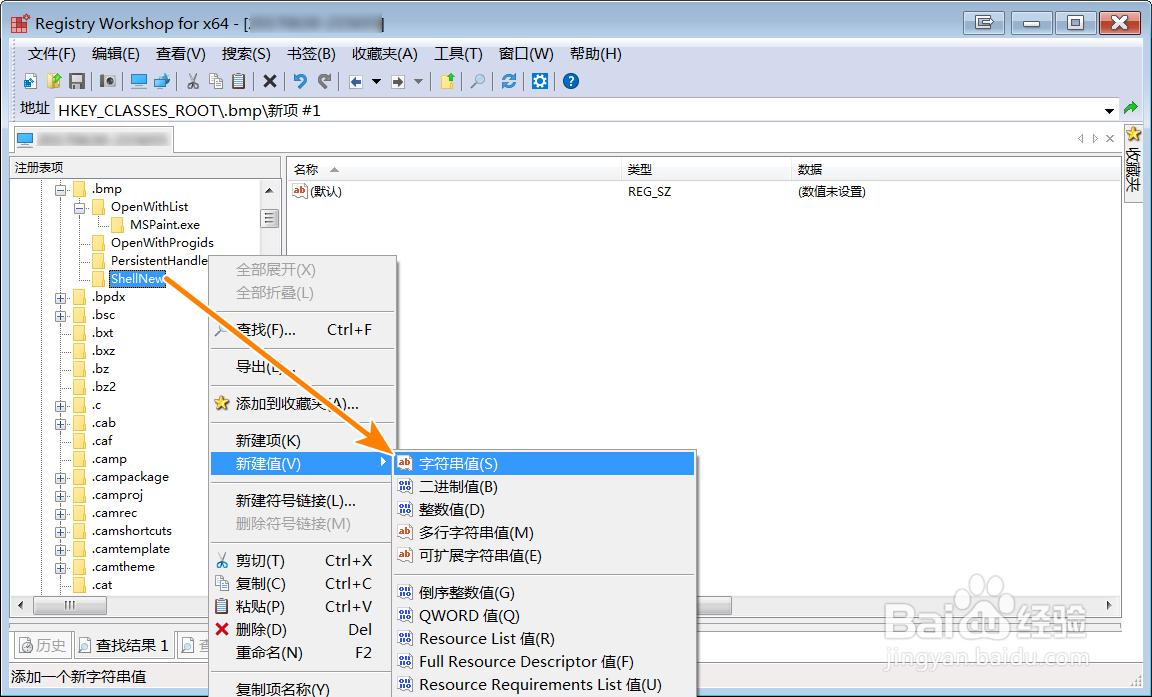 5/8
5/8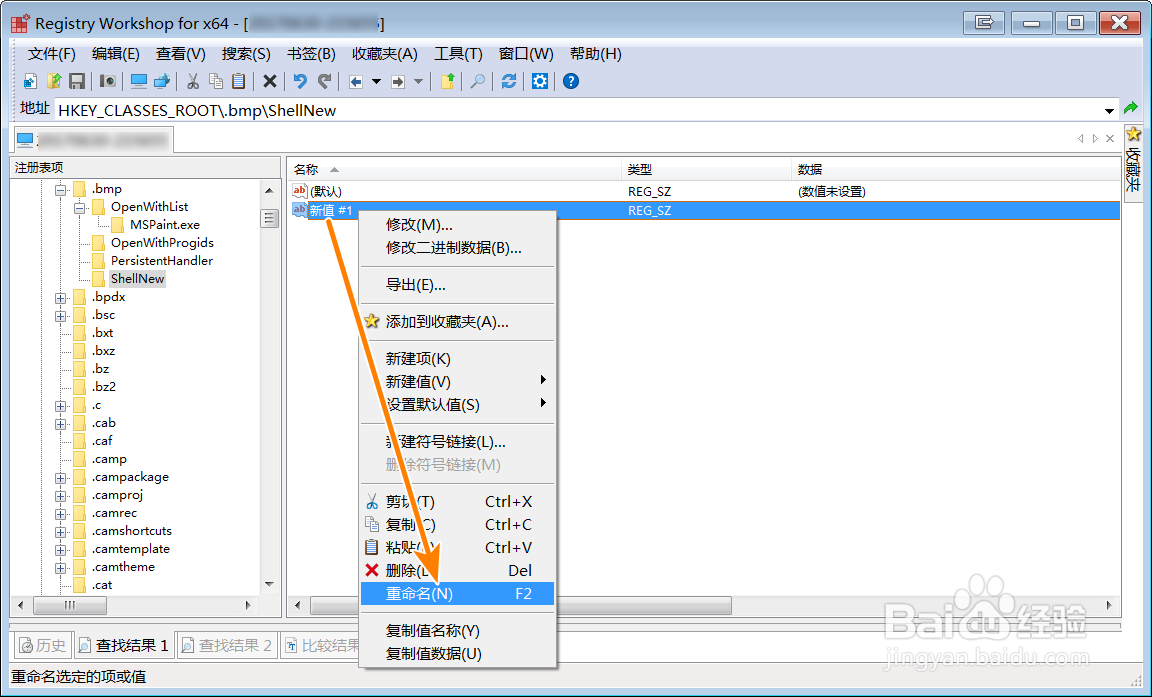 6/8
6/8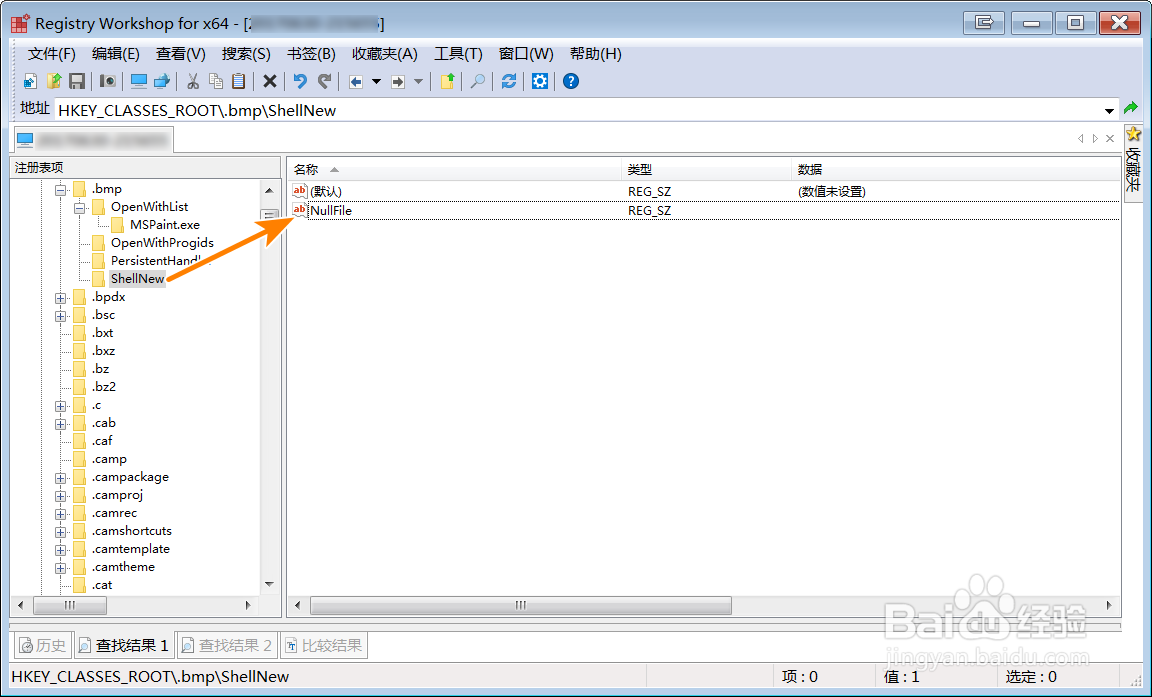 7/8
7/8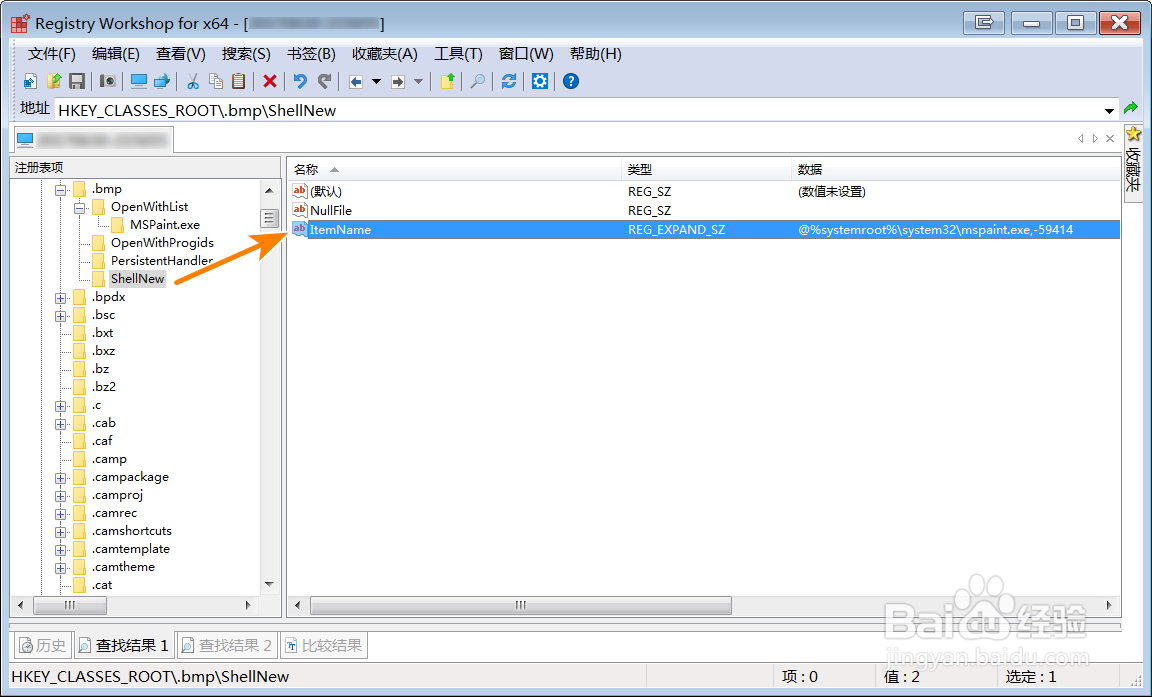 8/8
8/8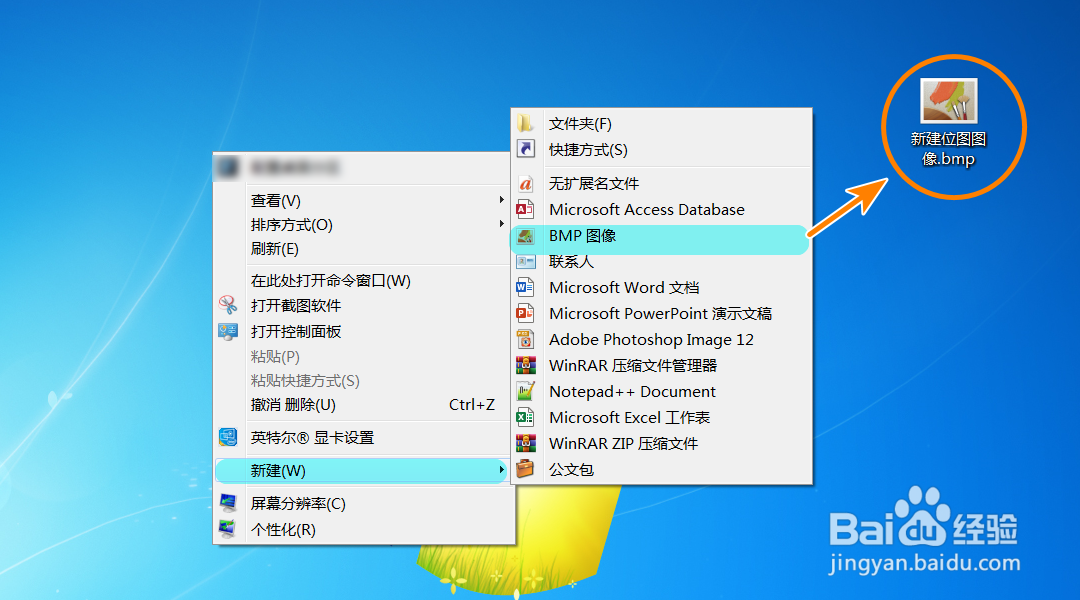 注意事项
注意事项
启动注册表编辑工具,定位到注册表项【HKEY_CLASSES_ROOT\.bmp】(直接复制方括号中的信息粘贴到注册表编辑器的地址中,回车即可),在展开的【.bmp】键上点击右键,选择【新建项】;
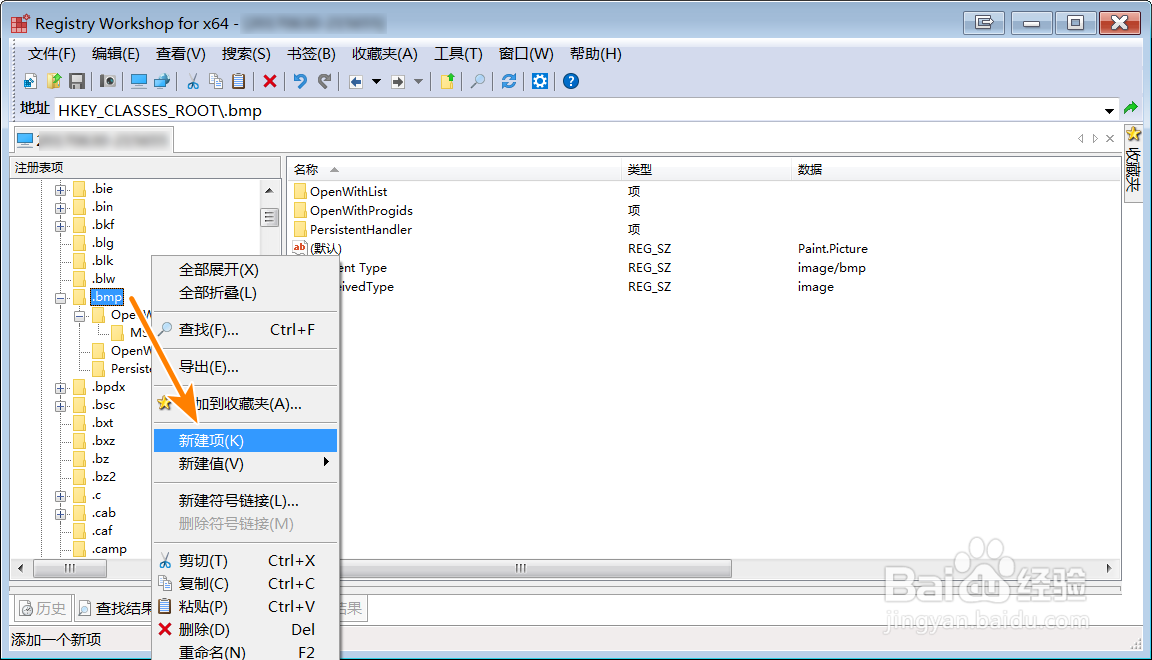 2/8
2/8选中新建项【新项 #1】点击右键,选择【重命名】;
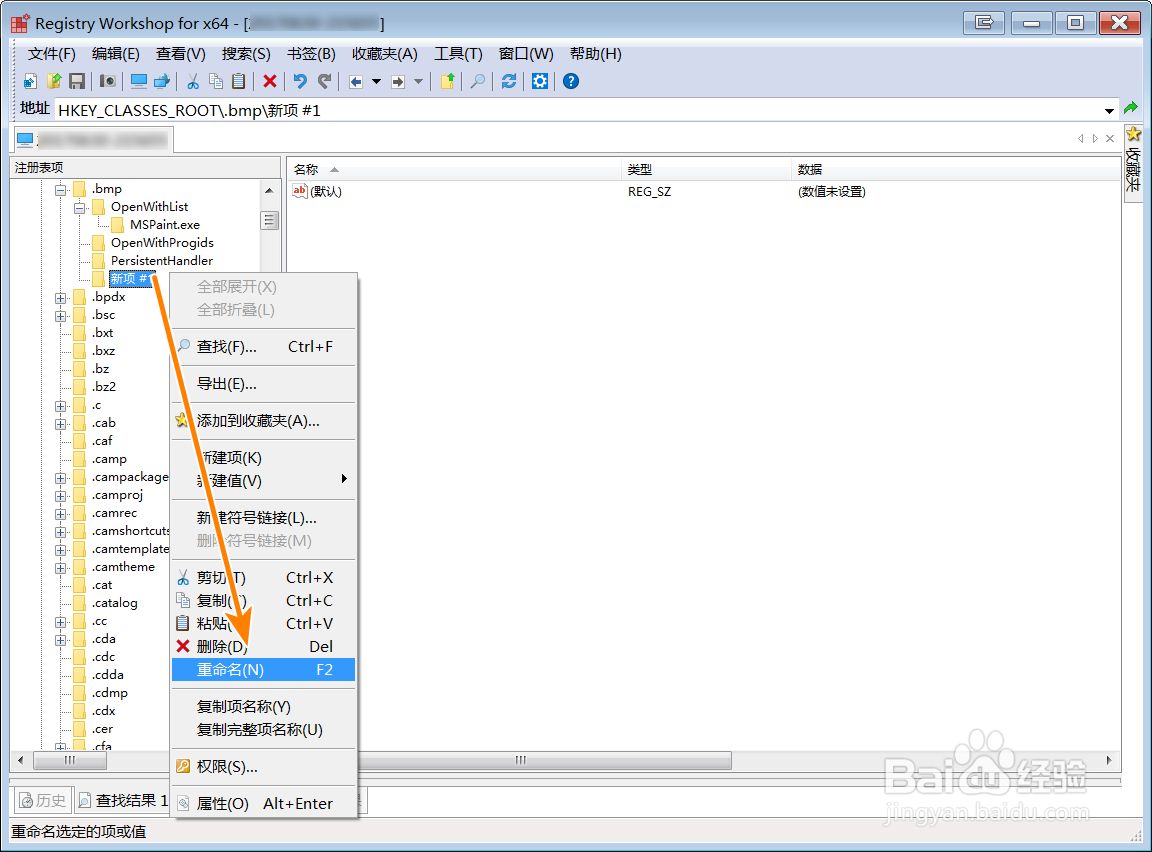 3/8
3/8将新建项改名为【ShellNew】;
 4/8
4/8在【ShellNew】键上点击右键,选中【新建值-字符串值】;
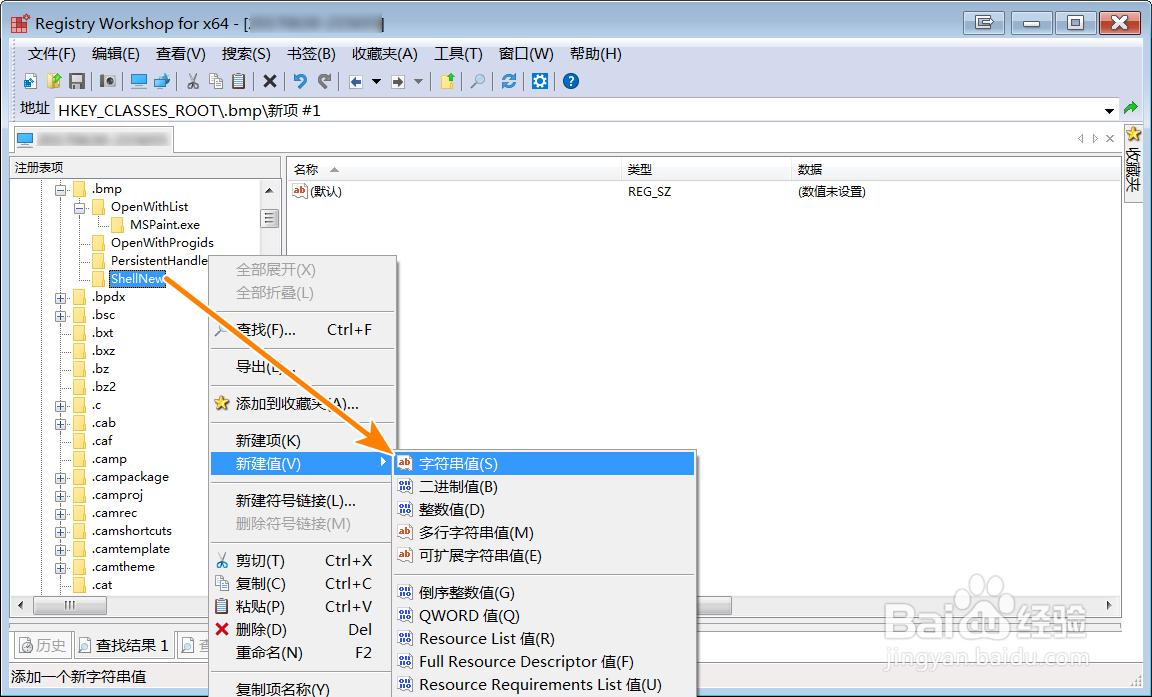 5/8
5/8在【新值 #1】值名称上点击右键,选择【重命名】;
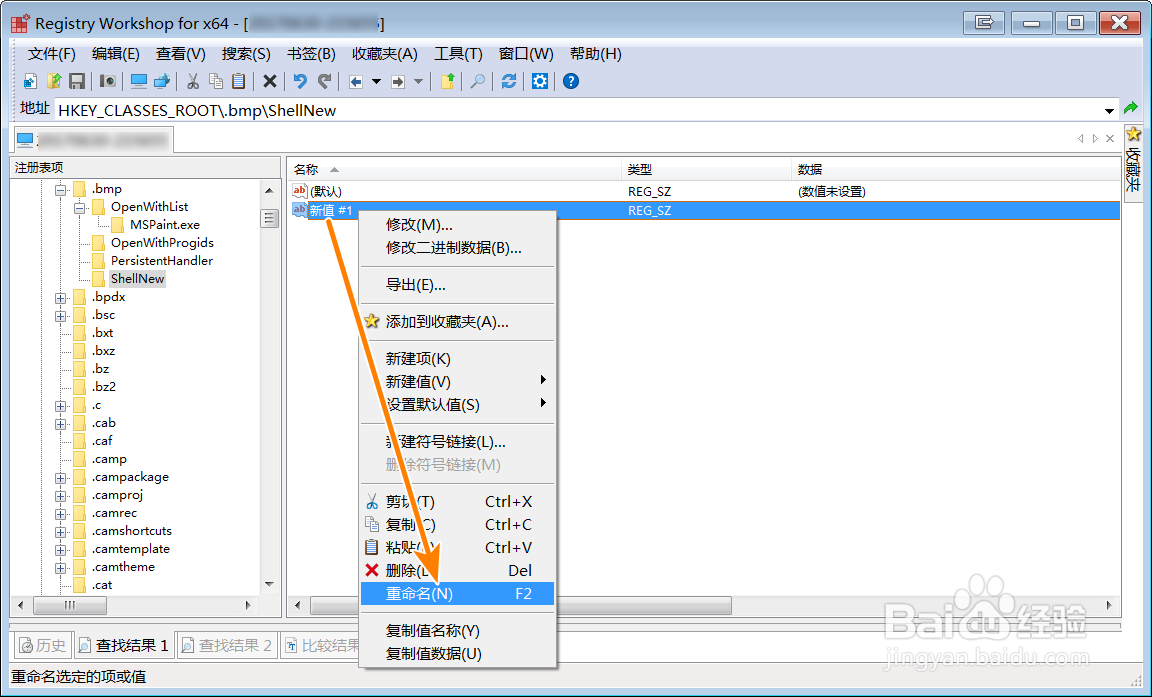 6/8
6/8将新值名称改名为【NullFile】,值数据留空;
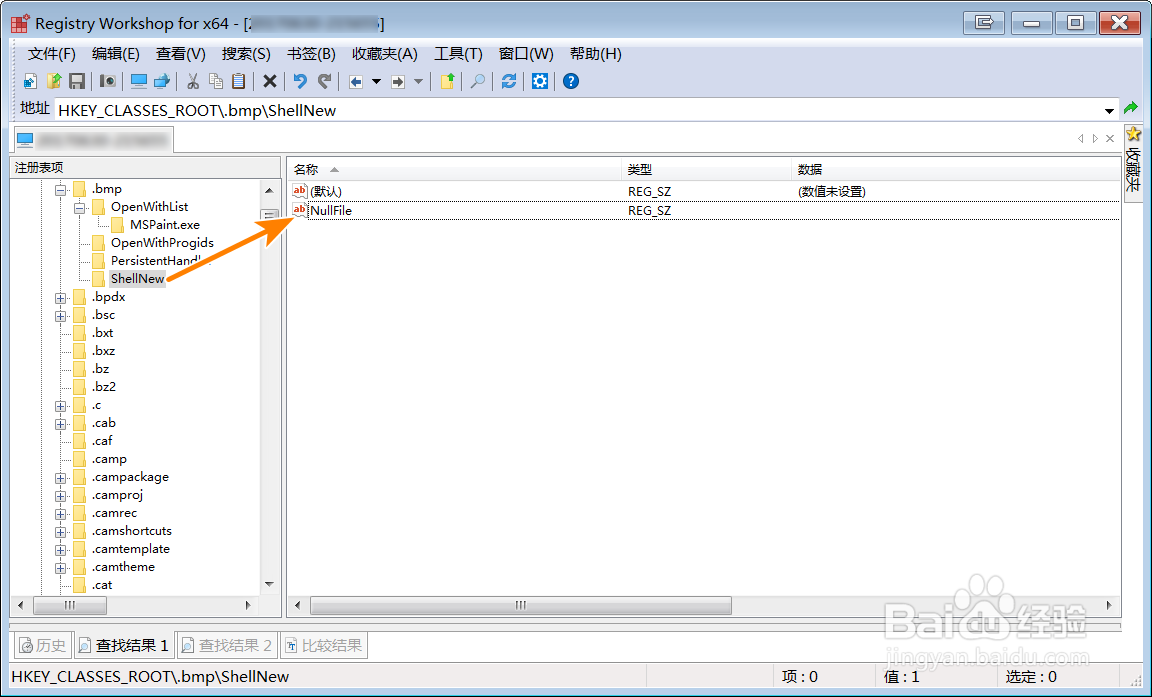 7/8
7/8参考第4-6步,【新建值-可扩展字符串值】,值名称为【ItemName】,值数据为【@%systemroot%ystem32\mspaint.exe,-59414】;
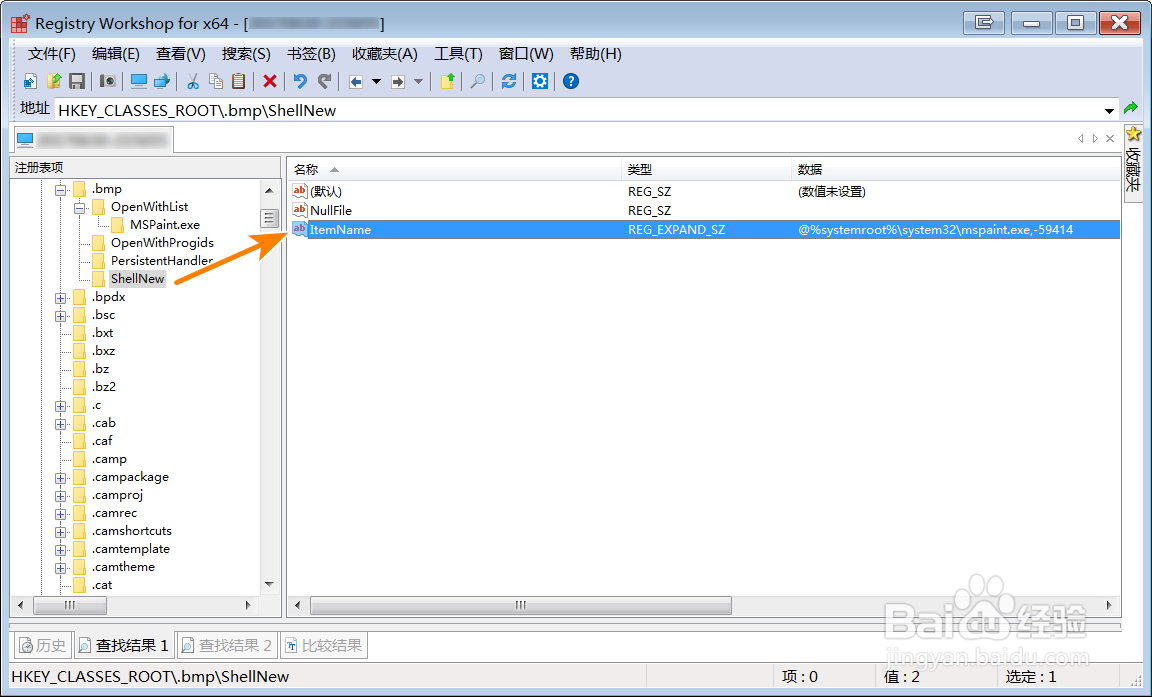 8/8
8/8关闭注册表编辑工具后,在桌面空白区域点击右键菜单,可发现【新建】菜单中增加了【BMP 图像】菜单项,点击它就能创建新的BMP图像了。
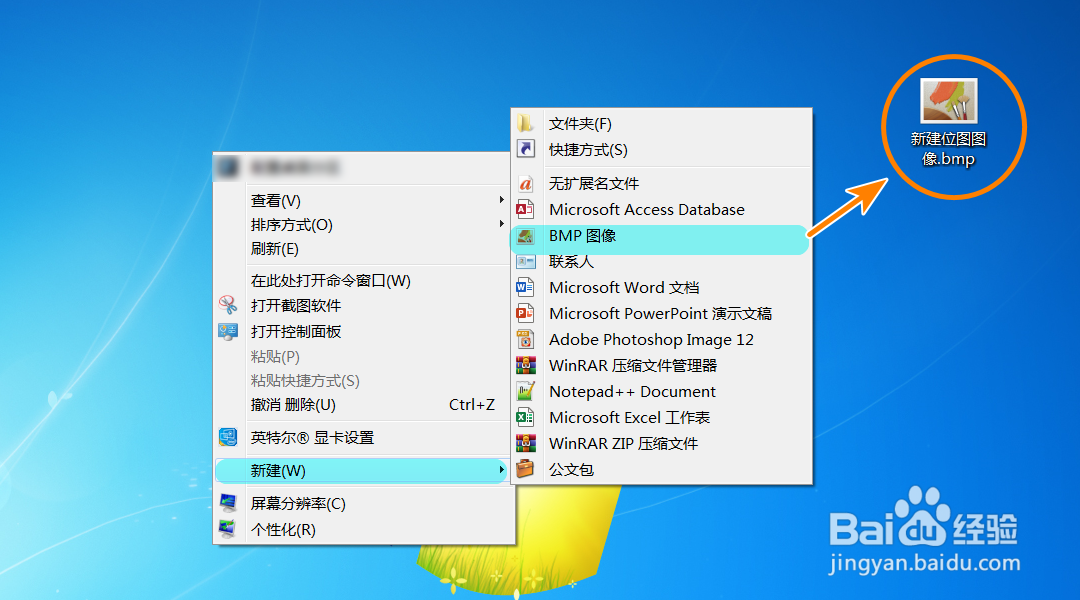 注意事项
注意事项Tips:如有错误,欢迎指正;欲知更多相关信息,请关注我!
修复新建BMP修复新建位图新建位图菜单版权声明:
1、本文系转载,版权归原作者所有,旨在传递信息,不代表看本站的观点和立场。
2、本站仅提供信息发布平台,不承担相关法律责任。
3、若侵犯您的版权或隐私,请联系本站管理员删除。
4、文章链接:http://www.1haoku.cn/art_140980.html
上一篇:椰汁鸡的做法
下一篇:造梦西游3里面的提多罗吒戒制作书怎么获得?
 订阅
订阅